Samsung Cloud - exklusiv für Note 7 - ist kein vollwertiger Konkurrent von Dropbox, Google Drive oder iCloud Drive. Der Name ist etwas irreführend, weil er eigentlich nur eines macht: Sichern Sie Ihr Telefon.
Dies ist eine große Erleichterung für Android-Benutzer, die häufig Lösungen von Drittanbietern zum Sichern und Wiederherstellen von Geräten verwenden. Samsung Cloud macht diesen Prozess um einiges einfacher. Hier ist alles, was Sie wissen müssen.
Nicht dasselbe wie Google-Backup
Wenn Sie den Android-Sicherungsdienst von Google zum Wiederherstellen eines neuen Geräts verwendet haben, haben Sie zweifellos die damit verbundene Frustration erfahren. Da Google von jedem Entwickler verlangt, Unterstützung für seinen Sicherungsdienst in die App einzubauen, ist das Gesamterlebnis heiß oder nicht. Eine App wird vollständig gesichert, wobei die eigenen Einstellungen wiederhergestellt werden und was nicht, wenn sie auf einem Gerät wiederhergestellt werden (Twitter-App Talon ist eine App, die dies erfolgreich durchführt), während die nächste App installiert wird und zwingt, sie von Grund auf neu zu erstellen. Und dann funktioniert die Wiederherstellungsoption überhaupt.
Samsung Cloud übernimmt die Sicherung eines Geräts auf die gleiche Weise, als ob die iCloud-Sicherung von Apple funktioniert. Alle Apps werden gesichert, ohne dass der Entwickler daran arbeiten muss.
Es empfiehlt sich jedoch, den Backup-Service von Google weiterhin zu verwenden, um Elemente wie Ihre Google-Kontakte und Ihren Kalender auf Ihren Geräten zu sichern und zu synchronisieren.
Sichern Sie Ihr Telefon mit Samsung Cloud

", " modalTemplate ":" {{content}} ", " setContentOnInit ": false} '>
Um Ihre Samsung Cloud-Einstellungen anzuzeigen, öffnen Sie die Einstellungen-App auf Note 7 und tippen Sie anschließend auf Cloud und Konten > Samsung Cloud .
Hier können Sie die aktuellen Sicherungsstatistiken finden, wie viel Speicherplatz Sie verwendet haben, und Sie können wechseln, um die Sicherung verschiedener Elemente zu aktivieren oder zu deaktivieren. Jeder Benutzer der Samsung Cloud erhält 15 GB kostenlosen Speicherplatz. Es ist nicht klar, was passiert, wenn ein Benutzer das Limit von 15 GB erreicht. Wir haben Samsung jedoch gebeten, dies zu klären, und werden es aktualisieren, wenn wir mehr wissen.
Folgendes wird gemäß der Haupteinstellungsseite gesichert:
- Kontakte (nur Samsung-Konto)
- Kalender (nur Samsung-Konto)
- Samsung Hinweise
- Internet (Samsungs Browser)
- Tastaturdaten
- Galerie
Wenn der Dienst dort aufhörte, wäre er ziemlich unscheinbar. Wenn Sie jedoch "Meine Daten sichern" auswählen, wird die wahre Magie der Samsung Cloud angezeigt.

", " modalTemplate ":" {{content}} ", " setContentOnInit ": false} '>
Zusätzlich zu den oben genannten Elementen sichert Samsung Cloud:
- Anruflisten
- Uhrzeiteinstellungen (Alarme)
- Startbildschirm-Layout, Hintergrundbilder, Widgets
- Apps. Komplett mit APK, App-Daten und App-Einstellungen
- Geräteeinstellungen (WLAN, Klingeltöne usw.)
- Mitteilungen
- Musik
- Unterlagen
Oder prägnanter ausgedrückt: alle Daten, die Ihnen wirklich wichtig sind und die Sie gesichert haben.
Sie können eine Sicherung manuell erzwingen, indem Sie unten im Bildschirm auf Jetzt sichern klicken. Andernfalls wird Ihr Gerät 10 Minuten nach dem Anschließen an ein Ladegerät bei ausgeschaltetem Bildschirm automatisch gesichert. Die automatische Sicherung wird alle 24 Stunden ausgeführt, sofern diese Bedingungen erfüllt sind.
Gerät wiederherstellen

", " modalTemplate ":" {{content}} ", " setContentOnInit ": false} '>
Im Gegensatz zu anderen Sicherungsdiensten können Sie mit Samsung Cloud jederzeit bestimmte Aspekte Ihres Geräts wiederherstellen. Um den Wiederherstellungsvorgang zu testen, erstellte ich eine Sicherungskopie meines Startbildschirms und installierte Apps. Dann löschte ich einige App-Symbole und installierte Apps.
Ich ging dann zu Einstellungen > Cloud und Konten > Samsung Cloud > Wiederherstellen und wählte nur das Startlayout und die installierten Apps aus. Ein paar Sekunden später wurde eine Warnmeldung angezeigt, die mich mitteilte, dass die Wiederherstellung erfolgreich abgeschlossen wurde. Alle meine Apps befanden sich an ihrem rechtmäßigen Platz. Die Apps, die ich gelöscht hatte, behielten ihre vorher angemeldeten Sitzungen und Einstellungen bei, wodurch der Wiederherstellungsvorgang noch beschleunigt wurde.
Diese Funktion allein ist sicherlich hilfreich, wenn Sie bei der Neuanordnung Ihres Startbildschirms oder beim Löschen von Apps übereifrig werden. Nur möchten Sie, dass Sie sich leicht wieder in den alten Zustand begeben könnten. Mit Samsung Cloud sind Sie nur wenige Schritte von der Wiederherstellung der Reihenfolge auf Ihrem Gerät entfernt. Angenommen, Sie haben ein aktuelles Backup.

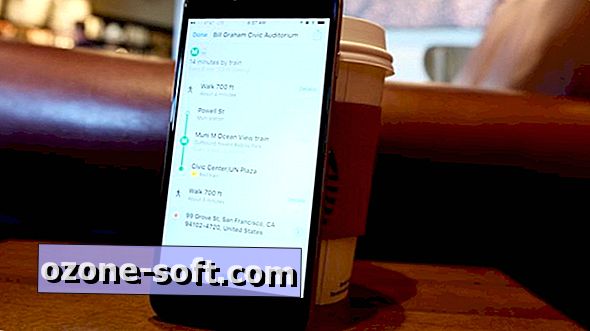

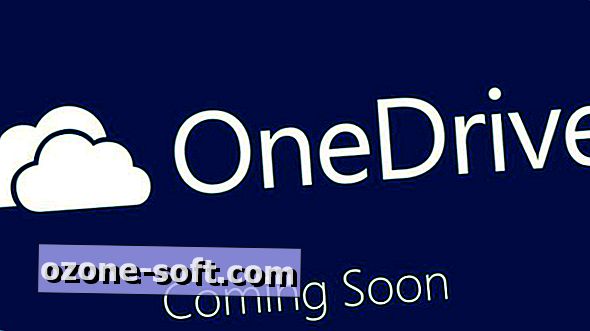









Lassen Sie Ihren Kommentar